屯好数码网带你了解惠普笔记本蓝牙驱动,做好相应的准备,惠普笔记本蓝牙驱动希望可以帮你解决现在所面临的一些难题。
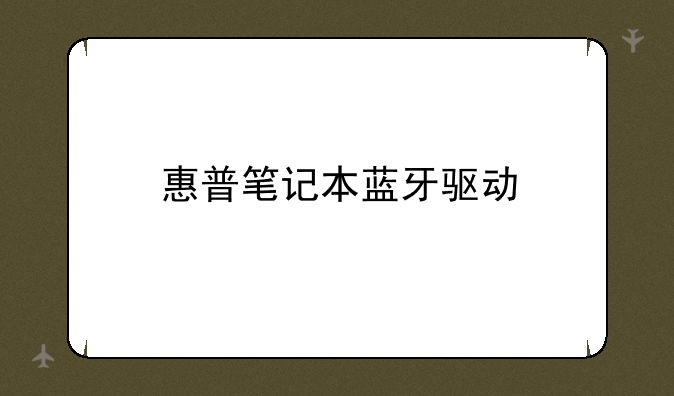
惠普笔记本蓝牙驱动:确保无线连接流畅的秘籍
在数字化时代,笔记本电脑已成为我们工作、学习和娱乐不可或缺的重要工具。而惠普(HP)作为国际知名的电脑品牌,其笔记本产品凭借出色的性能、优雅的设计赢得了全球用户的青睐。然而,即便是再出色的硬件,也需要软件的完美配合才能发挥出最佳状态。今天,我们就来深入探讨一下惠普笔记本蓝牙驱动的重要性,以及如何正确安装与管理它,确保你的无线连接体验始终流畅无阻。
一、蓝牙驱动:连接世界的桥梁
蓝牙技术,作为一种短距离无线通信技术,已经广泛应用于各种智能设备之间的数据传输。对于惠普笔记本而言,蓝牙驱动正是实现这一功能的关键组件。它充当着笔记本蓝牙硬件与操作系统之间的翻译官,确保你的笔记本能够识别并连接到蓝牙耳机、音箱、鼠标、键盘以及其他支持蓝牙的设备。没有正确的蓝牙驱动,这些便捷的无线连接将无法实现,极大地限制了笔记本的使用体验。
二、如何识别并更新惠普笔记本蓝牙驱动
确保你的惠普笔记本蓝牙功能正常工作的第一步,就是检查并更新蓝牙驱动。① 访问官方网站:首先,登录惠普官方网站,在“支持与服务”页面输入你的笔记本型号,系统会自动匹配并列出所有可用的驱动程序。② 查找蓝牙驱动:在列出的驱动程序中,寻找包含“蓝牙”字样的选项,点击下载。③ 安装驱动:下载完成后,双击安装包,按照提示完成安装过程。记得在安装前备份重要数据,以防万一。④ 重启验证:安装完毕后,重新启动笔记本,打开蓝牙设置,检查是否能正常搜索并连接到设备。
三、解决常见蓝牙连接问题
尽管蓝牙驱动的安装看似简单,但在实际使用中,偶尔还是会遇到一些连接问题。以下是几个常见的故障排除方法:① 检查蓝牙开关:确保笔记本上的蓝牙开关已打开,部分惠普笔记本在键盘上设有蓝牙快捷键。② 设备兼容性:确认你要连接的设备与笔记本蓝牙版本兼容,不同版本的蓝牙标准可能不支持彼此。③ 距离与干扰:保持设备在蓝牙有效范围内,并远离可能产生无线干扰的物体,如微波炉、无线路由器等。④ 服务重启:在笔记本的任务管理器中重启蓝牙相关服务,有时能解决连接不稳定的问题。
四、保持蓝牙驱动的持续优化
随着操作系统的更新和新设备的不断涌现,惠普也会不断发布更新的蓝牙驱动程序,以提升兼容性和性能。因此,定期访问惠普官网,检查是否有新的蓝牙驱动更新,是保持笔记本蓝牙功能稳定的关键。同时,注意系统安全,避免从非官方渠道下载驱动程序,以防恶意软件入侵。
总之,惠普笔记本蓝牙驱动虽小,却扮演着连接世界的核心角色。通过正确安装、定期更新以及掌握基本的故障排除技巧,你将能享受到更加便捷、高效的无线连接体验。在这个数字化时代,让我们携手惠普,共同探索无限可能。


